परिवर्तित एसडी और HD वीडियो प्रारूपों के लिए एक लोकप्रिय विकल्प ImTOO वीडियो कनवर्टर, जो 3 डी वीडियो में अपने नियमित रूप से वीडियो परिवर्तित करने की अद्वितीय क्षमता है । तुम भी OGG, क्यू, सीडीए, WAV, और एमपी 3 के रूप में लोकप्रिय ऑडियो प्रारूपों के सभी के लिए एक ऑडियो कनवर्टर के रूप में सॉफ्टवेयर का उपयोग कर सकते हैं । लगभग हर डीवी रिकॉर्डर वीडियो सॉफ्टवेयर द्वारा समर्थित है । फ़ाइलें है कि परिवर्तित कर रहे है सीधे अपने iPhone, आइपॉड, PSP, और iPad के लिए हस्तांतरित किया जा सकता है । आप बैचेस में, बजाय केवल एक बार में फ़ाइलों को कनवर्ट कर सकते हैं ।
- भाग १. ImTOO वीडियो कनवर्टर का उपयोग वीडियो परिवर्तित करने के लिए कदम दर कदम गाइड
- भाग 2. सबसे अच्छा ImTOO वीडियो कनवर्टर विकल्प की सिफारिश
भाग १. कदम-दर-कदम गाइड ImTOO वीडियो कनवर्टर अंतिम का उपयोग वीडियो परिवर्तित करने के लिए
चरण 1: फ़ाइलें जोड़ें. एक बार जब सॉफ्टवेयर स्थापित किया गया है और आप इसे चल रहा है, अगले कदम के लिए फ़ाइलों है कि आप परिवर्तित करना चाहते है का चयन करने के लिए है । स्क्रीन के ऊपर, बाईं ओर, आप एक फिल्म आइकन है कि खुद के द्वारा होता है देखेंगे । जब आप चिह्न के आगे वाले तीर पर क्लिक करते हैं, तो एक मेनू "फ़ाइल जोड़ें" के विकल्प के साथ दिखाई देगा. "फ़ाइल जोड़ें" करने के लिए एक ही विकल्प प्राप्त करने के लिए आप स्क्रीन के शीर्ष पर "फ़ाइल" का चयन भी कर सकते हैं.
चरण 2: आउटपुट स्वरूप चुनें. एक बार जब आप फ़ाइल (फ़ाइलें) है कि आप कनवर्ट करना चाहते हैं, "प्रोफ़ाइल" (क्या आप फ़ाइलों को कनवर्ट करना चाहते हैं जो स्वरूप) और "गंतव्य" का चयन करने के लिए नीचे विकल्प देखेंगे ("ब्राउज़ करें" का चयन करके, आप उस फ़ोल्डर का चयन कर सकते हैं, जिसे आप अपनी कनवर्ट की गई फ़ाइल में सहेजना चाहते हैं ). गंतव्य का चयन करने के साथ साथ, आप अपनी फ़ाइल एक विशिष्ट डिवाइस के लिए जाना है का चयन कर सकते हैं कि एक मोबाइल डिवाइस आइकन है.
दाईं ओर एक "प्रोफ़ाइल" अनुभाग है कि आप इस तरह के फ़ाइल का नाम, वीडियो आकार, वीडियो की गुणवत्ता, और ऑडियो गुणवत्ता के रूप में प्रारूप, संपादित करने की अनुमति देता है ।
चरण 3: कनवर्ट करें. आप देखेंगे कि आप फ़ाइल के बाईं ओर बॉक्स का चयन करें, जो फ़ाइलें आप कनवर्ट करना चाहते हैं का चयन करने के लिए विकल्प है । फिर आप फिल्म चिह्न के दाईं ओर, शीर्ष पर बटन का चयन करके "चेक किए गए आइटम कन्वर्ट" करने के लिए चुन सकते हैं. यह एक प्रतीक है कि एक चक्र में जा रहा तीर से पता चलता है । आप ctrl + F5 भी दबा सकते हैं ।
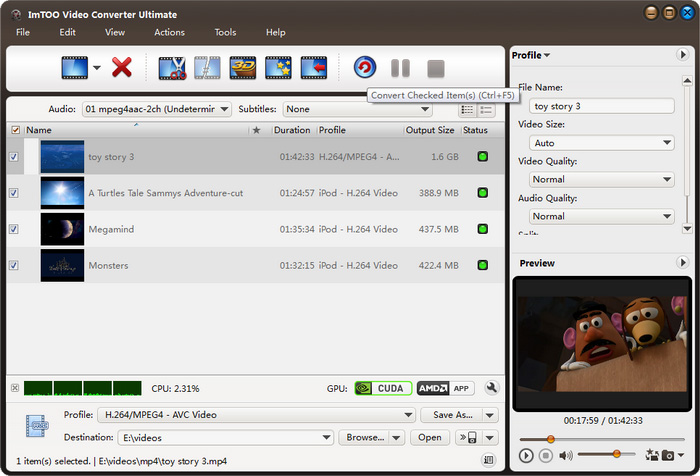
भाग 2. सबसे अच्छा ImTOO वीडियो कनवर्टर वैकल्पिक-iSkysoft iMedia कनवर्टर डिलक्स
ImTOO वीडियो कनवर्टर करने के लिए एक विकल्प का चयन करने के लिए सबसे अच्छा विकल्प iSkysoft iMedia कनवर्टर डिलक्स है । निजी वीडियो और ऑडियो फ़ाइलों को परिवर्तित करने के लिए जाना जाता है के साथ साथ, आप भी अपने डीवीडी बदल सकते हैं । डीवीडी रूपांतरण के लिए लोकप्रिय प्रारूपों के कुछ AVI, MOV, MP4, और FLV हैं ।
iMedia कनवर्टर डिलक्स- वीडियो कनवर्टर
ImTOO वीडियो कनवर्टर करने के लिए सबसे अच्छा विकल्प प्राप्त करें:
- सॉफ्टवेयर १५० से अधिक विभिंन स्वरूपों का समर्थन कर सकते हैं, और वे लगातार सॉफ्टवेयर के लिए नए प्रारूपों जोड़ रहे हैं । वहां कोई अतिरिक्त शुल्क के लिए अपने नवीनतम प्रारूपों के साथ अद्यतन सॉफ्टवेयर है ।
- कोई एचडी गुणवत्ता हानि नहीं होती है, जब कोई फ़ाइल आपकी पसंद के स्वरूप में परिवर्तित हो जाती है ।
- कार्यक्रम इंटेल और NVIDIA GPU हार्डवेयर त्वरण, जो सबसे तेजी से रूपांतरण प्रसंस्करण समय में से एक उद्धार का उपयोग करता है ।
- यह इसके अंतर्निहित वीडियो संपादक के साथ रूपांतरण से पहले वीडियो को संपादित करने का समर्थन करता है ।
- यह भी डीवीडी के लिए वीडियो को जलाने के लिए एक डीवीडी बर्नर के रूप में कार्य कर सकते हैं ।
- यूट्यूब, फेसबुक, Dailymotion, VEVO, Hulu, आदि सहित १,००० से अधिक लोकप्रिय साइटों से ऑनलाइन वीडियो डाउनलोड करें ।
उपयोगकर्ता ImTOO वीडियो कनवर्टर विकल्प के साथ वीडियो परिवर्तित करने के लिए गाइड
चरण 1: लोड वीडियो फ़ाइलें
एक बार कार्यक्रम खुला है, वहां स्क्रीन के शीर्ष पर तीन विकल्प है "कंवर्ट", "जला", और "डाउनलोड" । आदेश में फ़ाइलों को जोड़ने के लिए, आप बस एक फ़ाइल हड़पने कर सकते है और यह प्रोग्राम स्क्रीन पर खींचें । तुम भी एक संपूर्ण फ़ोल्डर खींच सकते हैं । वीडियो की लोकप्रियता के साथ, एक अच्छा मौका है कि आप एक से अधिक वीडियो है कि आप परिवर्तित करना चाहते हो सकता है । जब आप फ़ोल्डर को स्क्रीन पर खींचते हैं, तो प्रोग्राम कनवर्ट किए जाने के लिए प्रत्येक फ़ाइल को स्वचालित रूप से कतार में रख देगा ।

चरण 2: स्वरूप चुनें
जब आप "स्वरूप" चिह्न का चयन करते हैं, तो उपलब्ध विभिंन स्वरूप विकल्पों के लिए चिह्नों की एक सूची दिखाई देगी । तुम भी एमपी 3, WAV, और AAC की तरह लोकप्रिय स्वरूपों में से कुछ में एक वीडियो से ऑडियो निकालने का विकल्प होगा । एक बार जब आप अपने स्वरूप का चयन किया है, वहां एक गियर बटन है कि आप अपने स्वरूप की सेटिंग्स को बदलने के लिए चुन सकते है ।

चरण 3: कनवर्ट करें
अंतिम चरण के लिए रूपांतरण शुरू है । आपकी फ़ाइलों के लिए आउटपुट का चयन करने के लिए एक विकल्प है, जो आपके समाप्त फ़ाइल के लिए एक विशिष्ट फ़ोल्डर है जिसे कनवर्ट कर दिया गया है । रूपांतरण प्रक्रिया शुरू करने के लिए "कन्वर्ट" बटन पर क्लिक करें. कनवर्ट की जा रही फ़ाइल के आगे एक कनवर्ज़न स्थिति प्रदर्शित होगी । रूपांतरण की स्थिति देखने में सक्षम होने के साथ-साथ, रूपांतरण के पूरा होने पर आपको संदेश के साथ अलर्ट भी किया जाएगा. आपको वह फ़ोल्डर खोलने का विकल्प भी दिया जाएगा, जिस पर पूर्ण की गई फ़ाइल सहेजी गई थी ।



